
La necessità di creare grandi lettere piccole nel documento Microsoft Word si verifica più spesso nei casi in cui l'utente ha dimenticato la funzione Capslock incluso e ha scritto come parte del testo. Inoltre, è abbastanza possibile che tu abbia solo bisogno di rimuovere le lettere maiuscole in modo che tutto il testo (o il suo frammento) sia scritto solo alla linea. In entrambi i casi, lettere di grandi dimensioni sono un problema (compito), che deve essere affrontato, e poi racconteremo di come farlo.
Metodo 2: tasti caldi
La maggior parte degli strumenti dell'editor di testo principali e frequentemente utilizzati da Microsoft, oltre ai pulsanti sul pannello di controllo, sono fissati i tasti elettrici. Con il loro aiuto, possiamo anche fare rapidamente lettere grandiFacoltativo: sostituzione del capitale su piccola capitale
Oltre a modificare direttamente il registro dalla linea sul capitale e viceversa, Microsoft Word consente di fare letteralmente ciò che è indicato nel titolo di questo articolo - per trasformare lettere grandi in piccole o meglio, il solito capitale in piccolo capitale , ottenendo così il tipo di disegno, che si chiama Cappellino. I simboli ottenuti come risultato della loro dimensione saranno leggermente più minuscole (ma meno del capitale), e il loro aspetto rimarrà esattamente il caso che le lettere di questo registro hanno.
- Evidenziare il testo, caratteri minuscoli in cui è necessario sostituire con la piccola maiuscola.
- Aprire le opzioni del gruppo di utensili "font" - per questo, puoi fare clic sulla freccia in miniatura situata nell'angolo in basso a destra di questo blocco o utilizzare i tasti di scelta rapida "Ctrl + D".
- Nella sezione "Modifica", installare un segno di spunta di fronte alla voce "Small Registration". Il modo in cui le modifiche del testo selezionate possono essere visualizzate nella finestra di anteprima "campione". Per confermare le modifiche apportate e chiudono la finestra "Font", fare clic sul pulsante "OK".
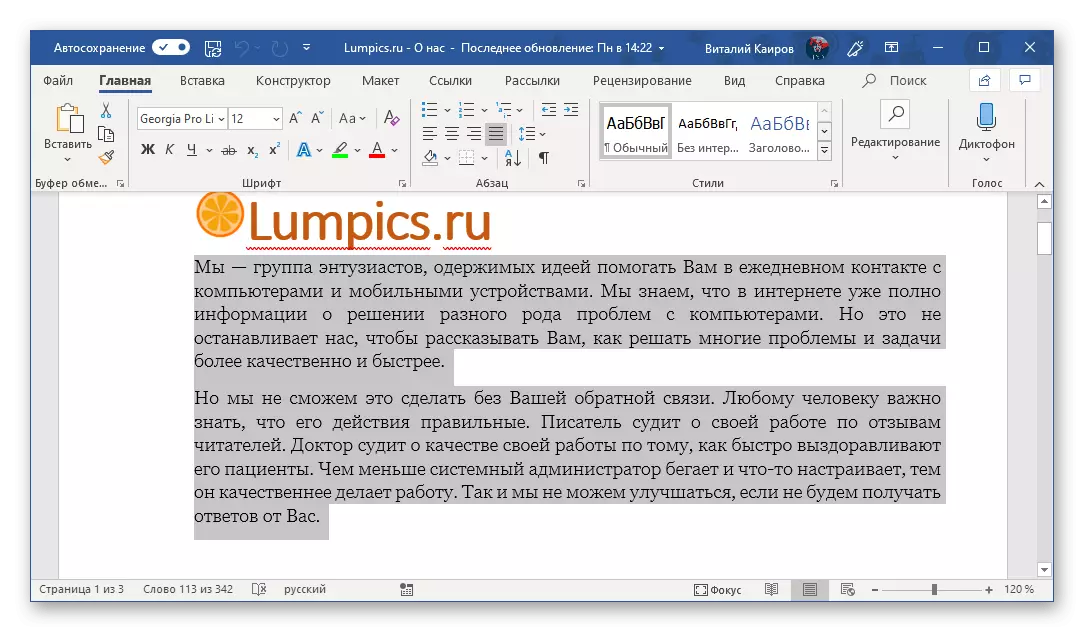
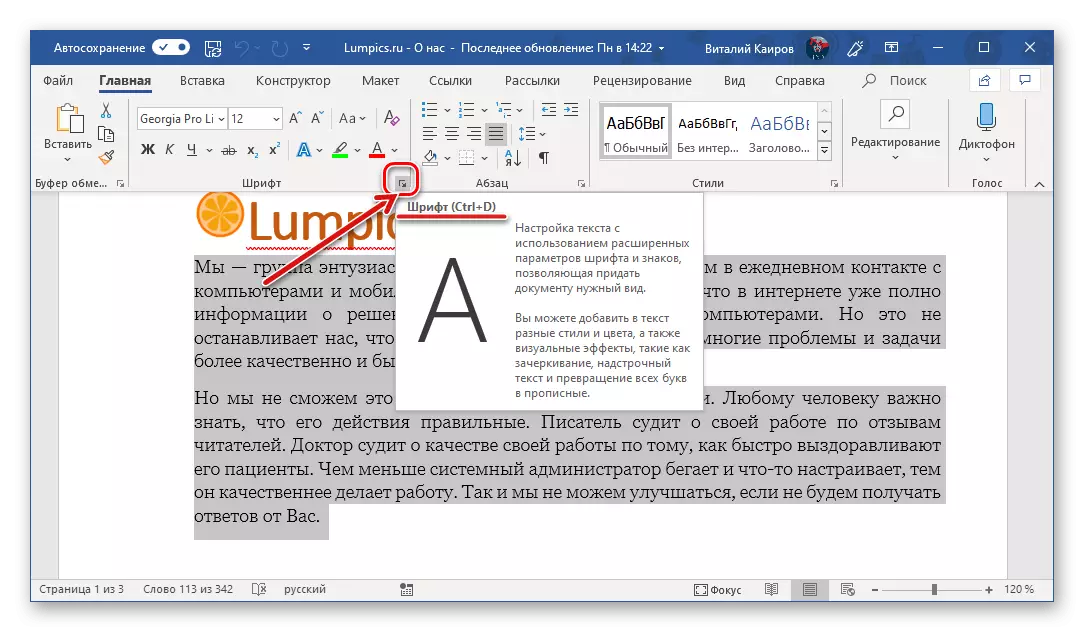
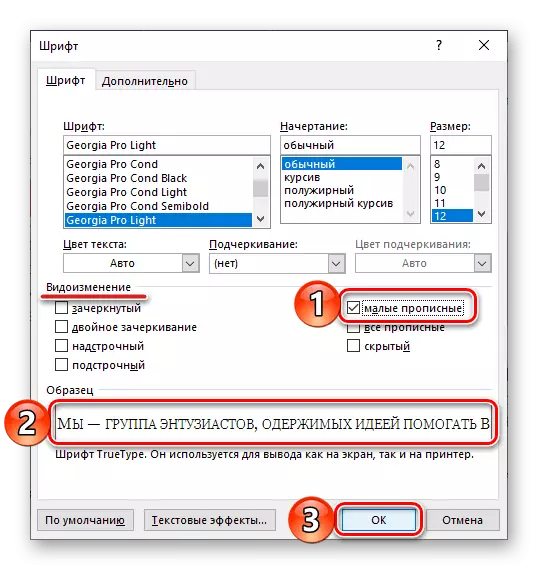
Ora sai non solo di come in Worde per fare lettere maiuscole, ma anche su come dar loro l'aspetto usato nei libri scritti a mano.
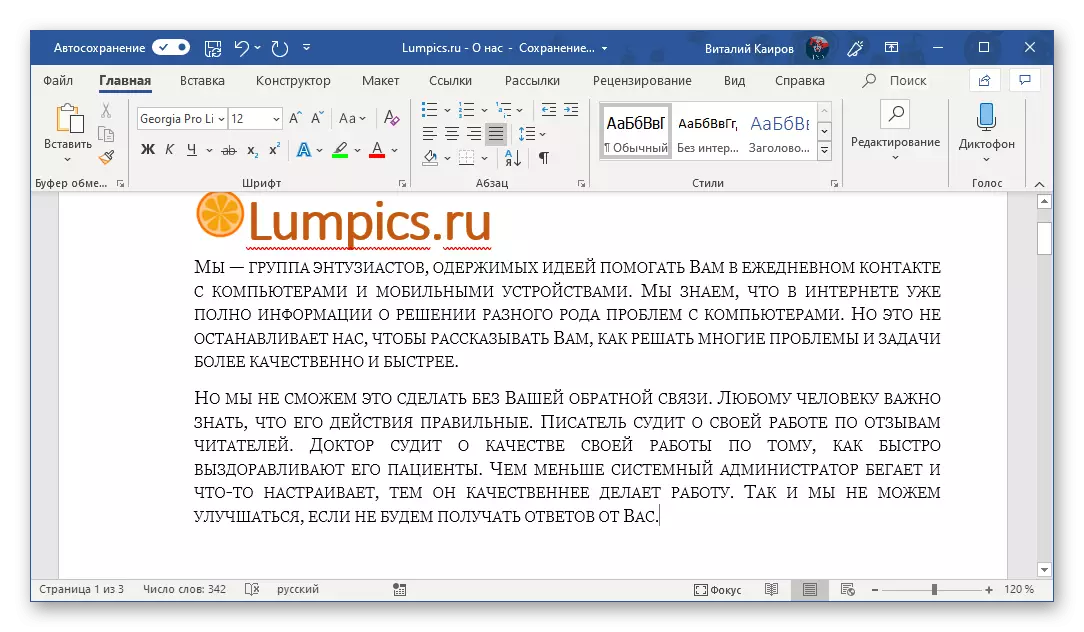
Conclusione
In questo articolo, abbiamo esaminato in dettaglio quanto lettere grandi sono piccole in parole, così come il tipo di disegno prima di passare al tappo.
